Tobilog-Selection

図面をインポート
こちらのサイトの図面を使用します。
まず、「名前をつけて画像を保存」でダウンロードします。
図面を分割

ソフトを使って画像を、前面図、上面図、側面図、部材表の4つにトリミングします。




[picture]で図面をインポート
コマンドにpictureと打って、画像を読み込みます。topビューを全画面にしておくとやりやすいかもしれません。


大きさは後から調節するので気にしなくて大丈です。縦横比が変わらないように注意しましょう。
配置は以下を参考にしてください。

[Rotate]をつかって前面図を90度回転
4枚を取り込んだら、[Rotate]をつかって前面図を90度回転させます。


[scale2D]で図面の大きさを調整
[scale2D]コマンドでオブジェクトのサイズを変更します。
この時に別のオブジェクト(画像)を選択してしまわないように注意しましょう。サイズを変える画像が黄色く囲まれているか確認してください。


両端を選択して[660]と入力。画像のサイズが変更されます。

おわりに
第1回はここまでです。次回は図面に目安となる線を引いていきます。


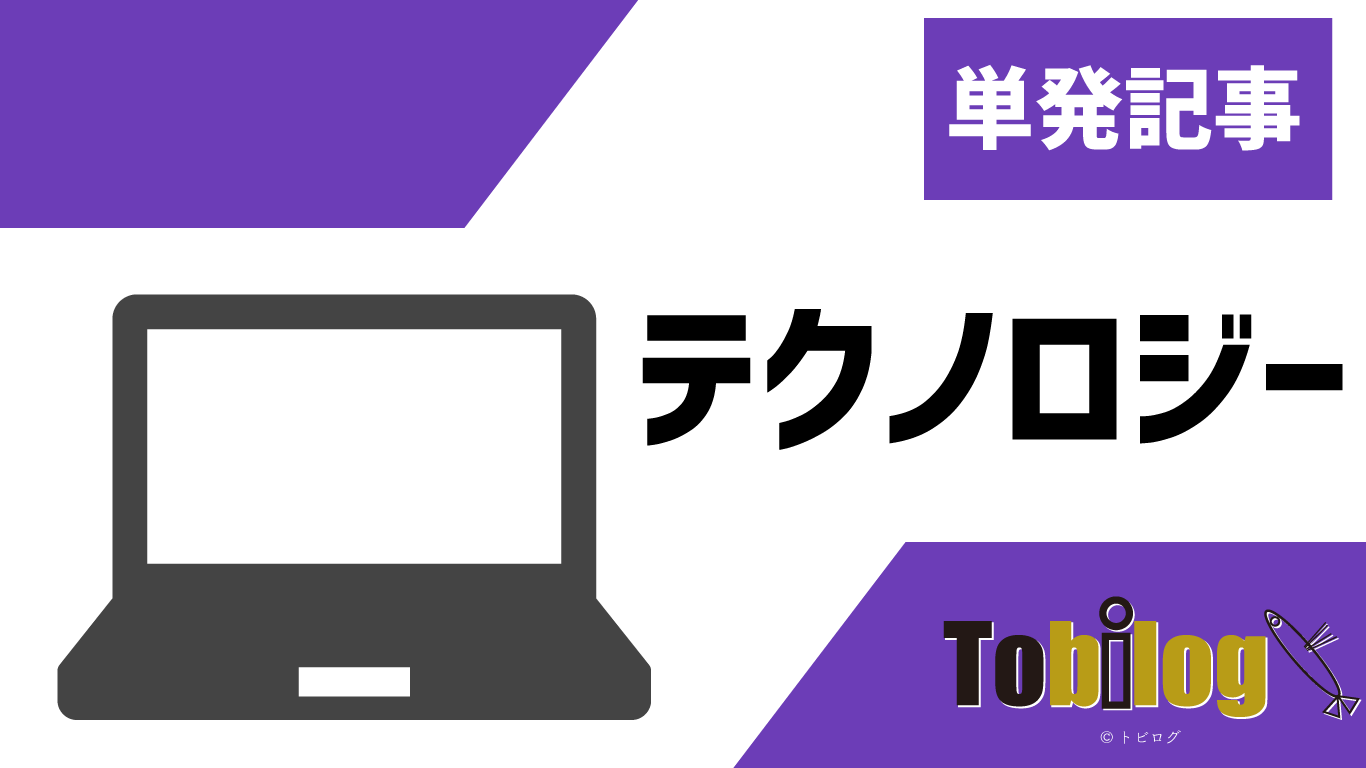

コメント